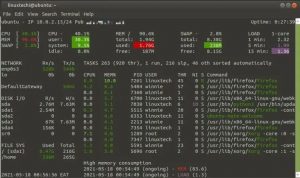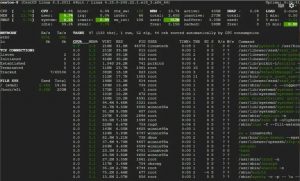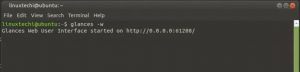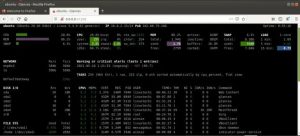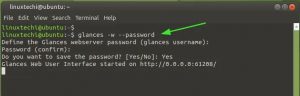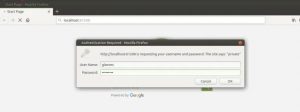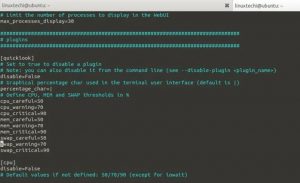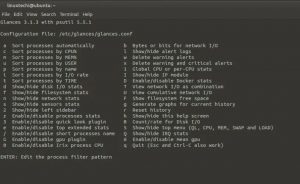Как контролировать систему Linux с помощью команды Glances
В прошлом мы рассмотрели довольно много инструментов мониторинга командной строки в Linux . К ним относятся vmstat, htop и команда top, чтобы упомянуть некоторые из них. Команда top — это наиболее широко используемая команда, поскольку она предустановлена и дает представление о производительности системы в реальном времени в дополнение к отображению запущенных процессов. В этом руководстве мы уделим больше внимания интуитивно понятному и удобному инструменту командной строки, известному как взгляды.
Основанный на Python, Glances — это бесплатный кроссплатформенный инструмент мониторинга с открытым исходным кодом , запускаемый из командной строки, который предоставляет обширную информацию о производительности вашей системы. Вы можете отслеживать системные метрики, такие как использование памяти и ЦП, пропускная способность сети, дисковый ввод-вывод, файловые системы и запущенные процессы, чтобы упомянуть некоторые из них.
Glances отображает показатели в интуитивно понятном и визуально привлекательном формате. Он распечатывает подробную информацию о таких показателях, как:
- Время работы системы и IP-адрес (частный и общедоступный)
- Использование памяти (основная память, подкачка, доступная память).
- Загрузка ЦП.
- Точки монтирования диска.
- Дисковый ввод-вывод, скорость чтения и записи.
- Средняя загрузка процессора, дата и время
- Запущенные процессы, включая активные и спящие.
- Пропускная способность сети (включая скорость загрузки и скачивания).
Как установить Glances в дистрибутивы Linux
По умолчанию Glances не устанавливается. Давайте посмотрим, как мы можем установить Glances в основных дистрибутивах Linux.
В Ubuntu / Debian / Mint
Для более новых версий Ubuntu и Debian просто введите:
$ sudo apt install -y glances
Для более старых версий добавьте PPA
$ sudo apt-add-repository ppa:arnaud-hartmann/glances-stable
Затем обновите списки пакетов и установите образы, как показано.
$ sudo apt update $ sudo apt install -y glances
На CentOS 8 / RHEL 8
Для CentOS и RHEL сначала установите пакет EPEL:
CentOS 8
$ sudo dnf install epel-release
RHEL 8
$ sudo dnf install https://dl.fedoraproject.org/pub/epel/epel-release-latest-8.noarch.rpm
После этого обновите репозитории.
$ sudo dnf update
И установите взгляды.
$ sudo dnf install -y glances
Glances также доступен в виде оснастки. Таким образом, его можно установить во всех системах Linux с включенной оснасткой, как показано:
$ sudo snap install glances
Кроме того, поскольку Glances написан на Python, вы также можете использовать диспетчер пакетов pip, чтобы установить его, как показано. Но сначала убедитесь, что в вашей системе установлен pip.
$ pip3 install glances
Чтобы узнать о других процедурах установки, ознакомьтесь с этой документацией на GitHub .
Мониторинг системных показателей в автономном режиме (локальная система)
Запустить Glances для мониторинга вашей локальной системы (автономный режим) совсем несложно. Просто запустите приведенную ниже команду glances без каких-либо параметров команды.
$ glances
Сразу же вы можете увидеть некоторые системные метрики, начиная с частных и общедоступных IP-адресов в самом верху и времени безотказной работы в правом верхнем углу терминала. Чуть ниже вы можете просмотреть другие системные показатели, такие как использование ЦП и памяти, пропускная способность сети, запущенные процессы, объемы дисков и т. д.
Ниже приведен снимок экрана системы CentOS 8.
Чтобы просмотреть эту статистику в веб-браузере, используйте параметр -w, как показано. Это сгенерирует ссылку, как показано, которую вы скопируете в свой веб-браузер.
$ glances -w
Это запустит просмотр порта 61208 и отобразит статистику в браузере, как показано.
Вы можете защитить веб-интерфейс, настроив пароль, чтобы разрешить авторизованным пользователям только использование флага –password .
$ glances -w --password
Имя пользователя по умолчанию — glances.
В следующий раз, когда вы попытаетесь войти в систему, вам будет предложено ввести пароль, как показано.
Мониторинг системных показателей в режиме сервера
Команду glances также можно использовать для наблюдения за удаленным хостом. Просто передайте параметр -s, чтобы инициализировать просмотры в режиме сервера, как показано ниже.
На клиентском ПК запустите команду glances, как показано, чтобы получить доступ к метрикам сервера.
$ glances -c server-IP-address
Ниже приведен снимок экрана с метриками сервера из командной строки Windows.
Оповещения о взглядах
Взгляд упрощает выявление и сужение проблемы за счет использования цветовых кодов при отображении показателей системы. Вам может быть интересно, что означают различные цветовые коды на взглядах, вот и разбивка.
- ЗЕЛЕНЫЙ : ОК (все в порядке)
- СИНИЙ : ОСТОРОЖНО (требуется внимание)
- ФИОЛЕТОВЫЙ : ВНИМАНИЕ (предупреждение)
- КРАСНЫЙ : КРИТИЧЕСКИЙ (критический)
По умолчанию пороги настроены как
- осторожно = 50
- предупреждение = 70
- критический = 90
Они не высечены из камня и могут быть дополнительно настроены в файле конфигурации glances по пути /etc/glances/glances.conf .
Резюме
Glances — удобный инструмент, который во многом похож на улучшенную версию команды top или htop. Он предоставляет динамические системные метрики в реальном времени, которые могут отображаться в веб-браузере и извлекаться удаленно из командной строки.
$ glances -h